如何通过Chrome的安全设置来增强上网保护
如何通过Chrome的安全设置来增强上网保护?现在不少人都喜欢使用Chrome,这是一款超级好用的网络浏览器软件,这款浏览器安全性非常高,用户可以轻松访问各类网页,为了保证我们的信息隐私安全,可以在浏览器里进行安全设置来增强上网保护。接下来小编就给大家带来Chrome开启安全防护功能方法介绍,有需要的朋友赶紧来看看了解一下。

Chrome开启安全防护功能方法介绍
一、打开“增强型保护”
操作步骤:
1、在电脑上打开Chrome浏览器,点击右上角的三个点图标(更多选项),选择“设置”(如图所示)。
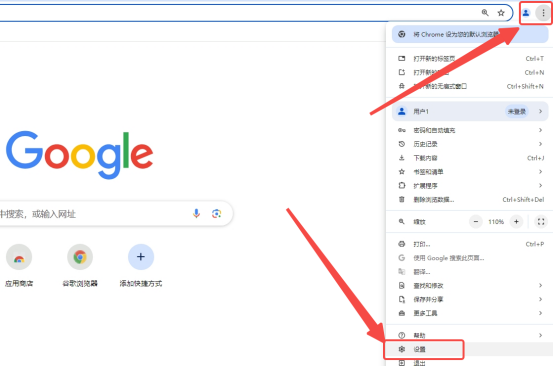
2、在左侧列表中选择“安全和隐私设置”(如图所示)。
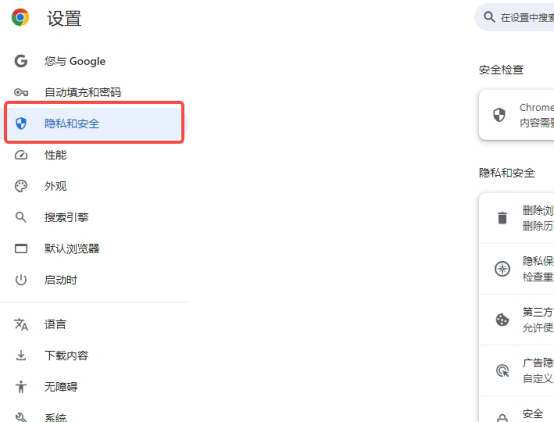
3、找到“安全浏览”栏目,勾选“增强型保护”(如图所示)。
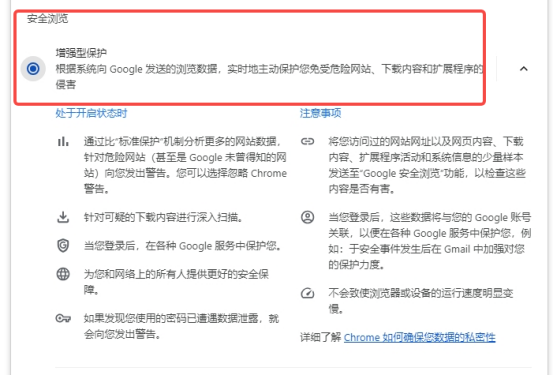
作用解释:启用“增强型保护”后,Chrome浏览器会向谷歌安全浏览服务发送相关信息,检查你访问的网页和下载的文件是否有潜在危险。这项服务每天分析数十亿个URL,显著提升网络威胁的检测能力。
二、管理密码
操作步骤:
1、在Chrome浏览器的设置菜单中找到“隐私和安全”选项,点击“密码”(如图所示)。
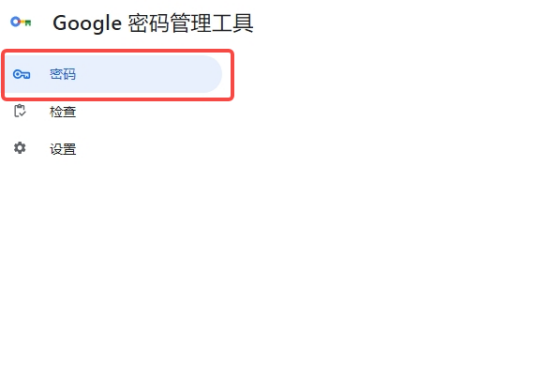
2、在这里,你可以查看和管理所有已保存的网站密码(如图所示)。
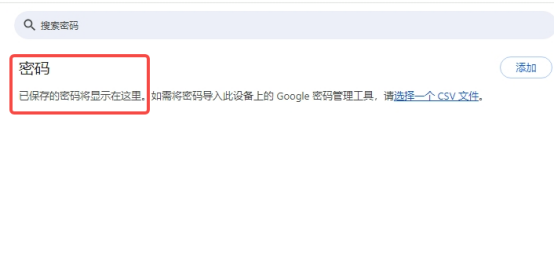
3、为确保安全,还可以选择“高级”设置,开启或关闭“在所有网站上自动登录”的选项(如图所示)。
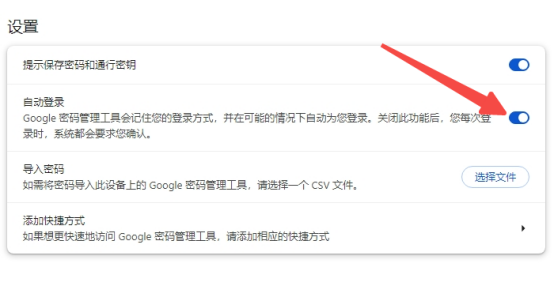
作用解释:正确管理密码能够有效防止密码泄露和被非法利用。用户可以在这里查看和编辑保存的密码,确保账户安全。
三、防止恶意扩展
操作步骤:
1、进入Chrome浏览器的“设置”菜单,选择“扩展程序”>“管理扩展程序”(如图所示)。
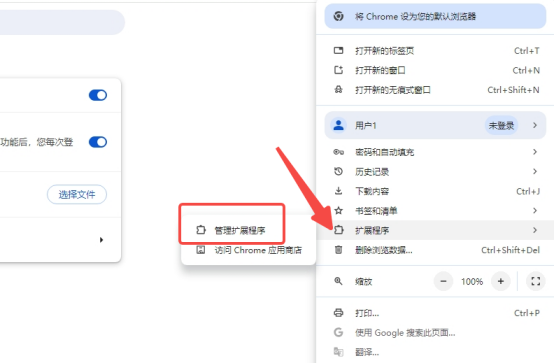
2、在这里,你可以查看和管理所有已安装的扩展程序。为提升安全性,建议禁用或删除不常用或来源不明的扩展程序(如图所示)。
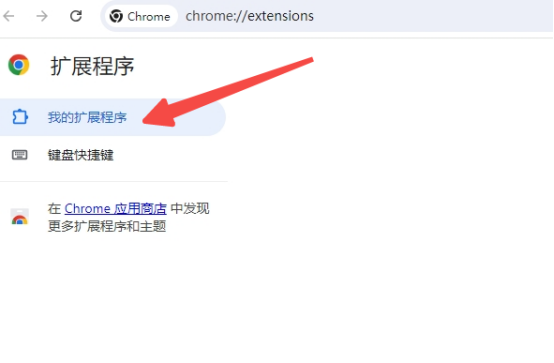
作用解释:一些恶意扩展可能会收集个人信息或者在后台进行不良操作。定期检查和管理扩展程序,可以有效防止这类风险。
四、使用隐身模式
操作步骤:
1、在Chrome浏览器中,点击右上角的“更多”图标,选择“打开新的无痕窗口”(如图所示)。
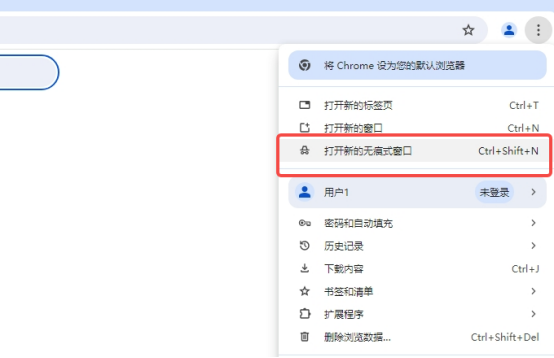
2、在隐身模式下,浏览器不会保存访问历史、Cookie和其他网站数据(如图所示)。
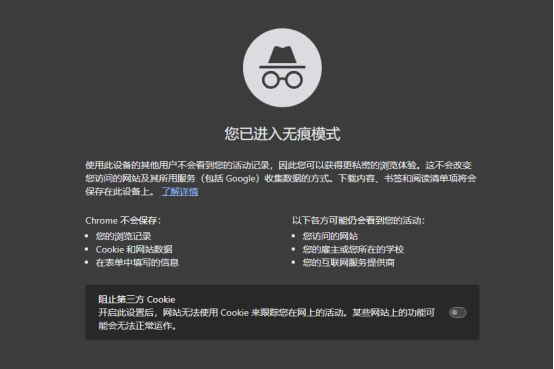
作用解释:隐身模式对于需要额外隐私保护的场景非常有用,例如在公共电脑或他人电脑上进行敏感操作时。这一模式能显著提高用户的隐私保护水平。
五、配置隐私设置
操作步骤:
1、打开Chrome浏览器的“设置”菜单,选择“隐私和安全”(如图所示)。
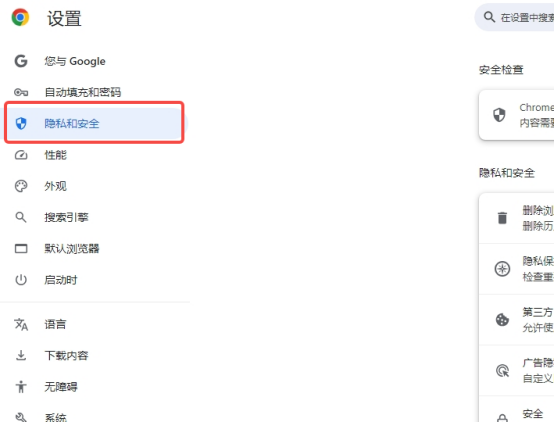
2、在这里,你可以对Cookie、网站设置、内容设置等进行详细调整,以更好地控制个人数据的使用和分享(如图所示)。
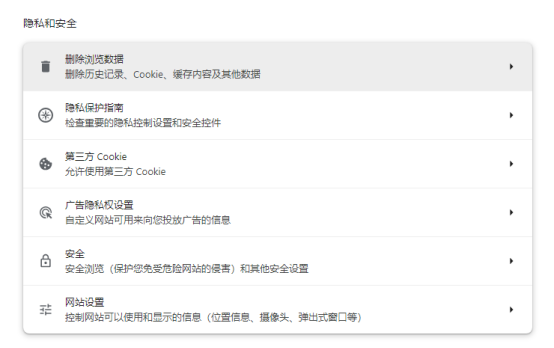
作用解释:合理的隐私设置能够有效防止个人信息被过度收集和滥用。用户可以根据实际需求调整各项隐私设置,确保数据安全。
六、定期更新浏览器
操作步骤:
1、在浏览器的“帮助”菜单中选择“关于Google Chrome”,系统会自动检查并提示更新(如图所示)。
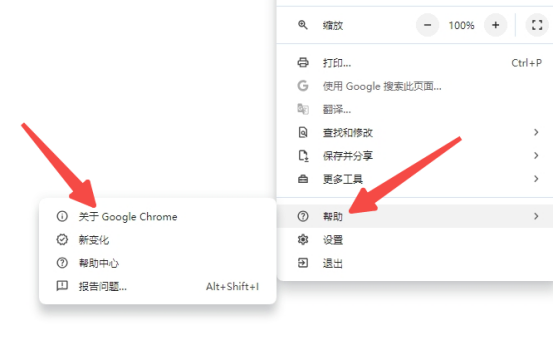
2、确保Chrome浏览器始终保持最新版本(如图所示)。
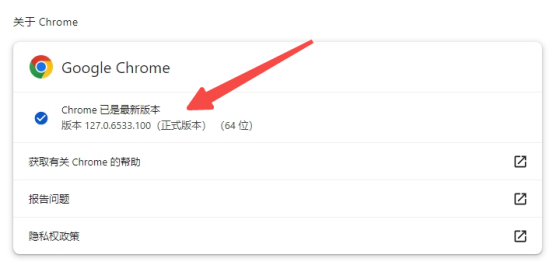
作用解释:定期更新浏览器能够及时修补已知的安全漏洞,阻止恶意软件和黑客利用这些漏洞进行攻击。保持最新版本是确保上网安全的重要措施。
以上就是【如何通过Chrome的安全设置来增强上网保护?Chrome开启安全防护功能方法介绍】的全部内容啦,感兴趣的朋友千万不要错过了。
相关下载
 谷歌浏览器简洁版
谷歌浏览器简洁版
硬件:Windows系统 版本:85.0.4183.83 大小:63MB 语言:简体中文
评分: 发布:2024-11-21 更新:2024-11-21 厂商:谷歌信息技术(中国)有限公司
相关教程
